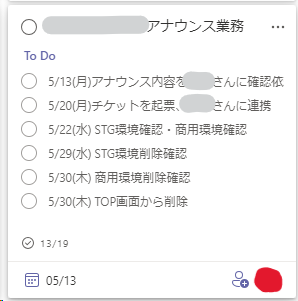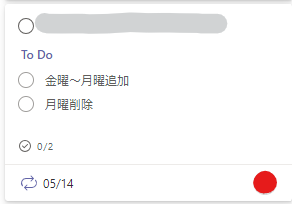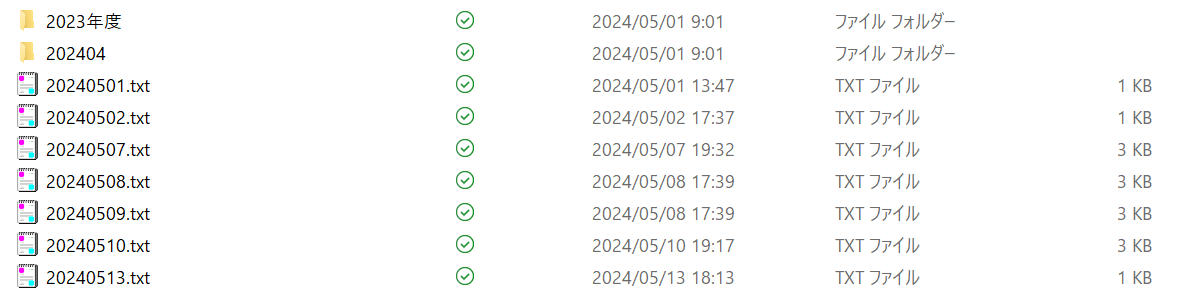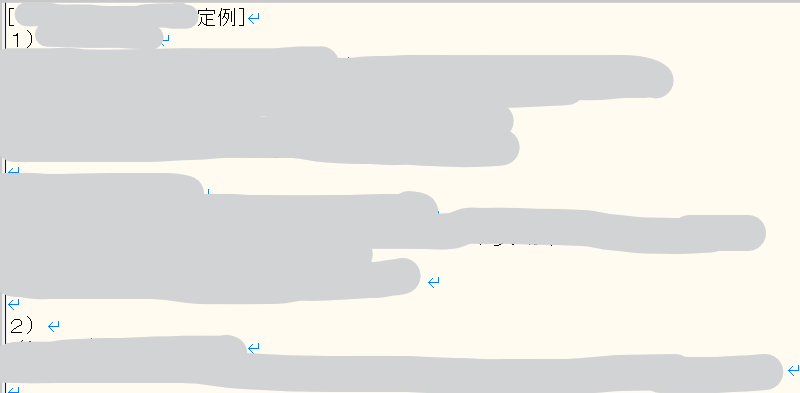はじめに
こんにちは、現在PMO業務を担当しているADHDです。
新人の方、タスク管理に苦手意識がある方、自分と共通点がある方の参考になれたらといった記事です!グーダラでもできるよう極限まで簡略化した管理法になっているので、几帳面な方は卒倒するかもしれません。
以下の点を承知の上、読んでいただければと存じます。
・ADHDの方のみを対象にした記事ではありません。
・全て、私が自分向けに行っている対策法です。
自分について
診断:AD(注意欠陥)、H(多動・衝動)の傾向が同等に高い数値 by DSM-5テスト
医師曰く、症状は比較的軽い方。
処方:ストラテラを試すが合わず断念。以降ADHDに関する服薬はなし。
(機会があればコンサータも試したい!)
【苦手なこと】
・整理整頓(物はもちろん、思考など形がないものも対象)
・マルチタスク、複数のことを意識・記憶しておくこと
・コツコツ作業すること
・長時間集中すること、じっとすること
⇒ 「管理」というものに、苦手意識あり!
【担当しているPMO業務】
とあるサイトの運用 ※かなりぼかしています。
・情報整理、連携・依頼作業(メール、Slack、Backlog……etc.)
・サイト内お知らせ作成・登録
・報告資料作成&ファシリテーション
・その他諸々
*コレと説明するのが難しい……!細かい雑務を拾っているようなイメージです。
この私がタスク管理だらけのPMO業務にどう向き合っているのか、自分なりの対策を記していきます。
ADHDタスク管理、鬼の3箇条👹
①とにかく書く!撮る!形に残す!
②保管場所は限定する!
③タスクは勢いでGO!
それぞれ、詳細は下部でご紹介します。
「そんなことわかってるわい!」という場合もあるかと思いますが、あくまで私なりの方法ですのでご了承ください。
①とにかく書く!撮る!形に残す!
「メモを取ろう!」はまず言われることですが、結局これが一番大事だと思っています。
なぜなら頭に入った情報を脳内で保管していられないからです。
メモに限らず、「とりあえず、全部記録に残す」 ことを意識しています。
大事なところだけではなく、全部です。
まずは会議を例に出します。
注意力が散漫なので、ポイントを切り取ろうとすると、その意識にリソースが割かれ結局話に集中できません。 全て書き出すことに意識を向け、状況を思い出せる記録を残し、後で選定するのが自分には合っていました。
これはSlackなど、コミュニケーションツールでも応用できます。まっさらな状態で情報を集めようとすると大変ですよね。一度意識から離れると、どの話がどこで出ていたのか検討もつかない状態になってしまいます。
後で確認するためにとりあえずでフラグを立てておくことで、抜け漏れが発生しにくくなりました。
(Backlogだとガンガンウォッチに入れています。よく開くサイトはお気に入りに入れるのもよいですね。)
また、ここまで共感できる方は、きっとタスクを後回しにしてしまう癖もあるでしょう。
後回し癖にもやはり、「とりあえず、全部記録に残す」ことが活きるのです。
タスクの場合は大きく括るのではなく、工程を分けてチェックリストを作ると管理しやすいことに気が付きました。(よく言われてますよね。)
私はMicrosoft Plannerを用いてTeamsから確認しています。
例①:細かい日時指定があるタスク
例②:曜日指定があるタスク
日時や内容など、できるだけ書いておくと後でやりやすいです。
WBSをチケットにしているイメージですかね。
メモ、スクショ、フラグ、お気に入り……なんでもよいですが、とりあえず全部記録に残すルーティンはかなりオススメです。いらない情報は後で捨てればよいだけなので、躊躇なく残していきましょう。
簡潔でなくても、後で思い出せるようにすればイイ!
・リマインド機能をフル活用する!
定期的でないタスクや遠いタスクなど、「忘れそ~!」と思うタスクについてはリマインド機能を用いましょう。私の場合は社用携帯にてリマインダーに入れるか、それでも怖いものにはアラームを使っています。
コメントでいただいたのですが、PowerAutomateなど自動化ツールを用いてPCに通知が来るような設定をするとより便利かもしれません。私も試してみたいです。
自分の記憶力を信じない!思い出させてくれる何かに頼ろう!
②保管場所は限定する!
先ほどの①ではとにかく全部保管しておくことを記述しました。
早速、会議の内容を全部メモしよう!会議Ⅰ用のフォルダを作って……会議Ⅱ用のフォルダも作って……。お、タスクⅠに新情報が出たぞ。タスクⅠのファイルを開いて……。
「それぞれ保管場所があると、整理されて後から探しやすい~!」 とやりたいところですが、
そんなこと、できません!!!
住所を決めておくのはもちろん素晴らしいことです。ただガッチリ分類すると毎回メモのために移動するのが面倒、後から探すために移動するのも面倒、もう全部面倒!とやらなくなります。(あくまで私の話です。)
ではどうしたらよいのか、私の対策は保管場所をできるだけ少なくすることです。
「この中のどこかにはあるはず……。」といった大箱を作ろう。
・日ごとファイルを作成し、なんでもメモとする。
日ごとにファイルを作成して毎朝タスクを整理する方法は先輩に教えていただいたものなのですが、ちょっと先輩の想定している使い方とは違うかもしれません……。
私の一日はまず、「前日のファイルをコピペし、ファイル名を今日の日付に直して開く」ことから始まります。
かなり雑なのがこれだけでも伝わると思いますが、ここはなんでもメモなのです。
会議のメモはここで全て行います。
ほぼ隠されていて訳がわからないかもしれませんが、このような形でまとめます。(殴り書きなのでまとめてはいない。)
これで書き込む際にフォルダやファイルを探す必要がなくなり、見返す際も会議が行われた日付のファイル を開けばよいので簡単です。
※議事録など、他人に見せる資料もここから後で作成すればよいと思います。
タスクごとではなく、日付で分類しよう!
・SlackやTeamsの個人用チャットにポンポン送る。
自分だけの個人用チャット、これもよく使います。Slackが主軸の話題やSlackのURLはSlack、Teamsが主軸の話題やスクショはTeamsと、投げる感覚で送っておくと後で役に立つ場合が多いです。
整理整頓したい場合は、後で行うのも手です。全てとりあえずで保管しましょう。
他人に見せない部分は、自分がわかればOK!
・タスク進捗状況をチケットで管理する。
先述した通り、私はMicrosoft Plannerを用いてTeamsから確認しています。チェックを入れると「ピコーン!」と鳴って、なんか達成した感じが強いのでテンション上がります。
私は他のアプリを入れるのが面倒というだけなのでお好きなツールを使ってください。いろいろあるかと思います。
アナログの方が気分上がる!という方は付箋やチェックリストを作成するのもよいですね。
自分が達成感を得られる方法で管理!チケット形式がおすすめ!
③タスクは勢いでGO!
これまでの工程で、後回しができる環境を整えることができました。
あとはその時が来るのを待ち、持ち前の衝動性でなんとかします!
ただその時がなかなか来ない場合もありますし、これだけではさすがに危険すぎますよね。意識しておきたいポイントをまとめます。
・通知を開いたらすぐに行動!
一度通知が解除されると忘れること、あると思います。すぐの対応が無理なら未読に戻しちゃいましょう。
また未読に戻せない場合は、先述したフラグ立てやなんでもメモなど、どうにかして記録は残して後回しにする準備をすればOKです。
通知を開いたまま無視は危険!何かしら行動しよう。
・タスクの優先順位を決めておく!
複数タスクがあるとどれをやればいいのか悩んで、そこに疲れて結局何もやらずに終わるといったパターンがあるかと思います。私なりの優先順位は以下の通りです。
①期限が間近なタスク
②気の向くタスク
③期限がまあまあ近いタスク
④期限が遠いタスク
業務なので期限があります。
期限はもちろん守りましょう。(ここが難しいんだよ!という方はすみません……。)
気の向くタスクについてですが、やる気が出ないとしてもそれは全タスク一律ではないと思います。
私の場合、先の見えないタスクや時間のかかるタスクは特に後回しにしがちです。比べると、1ターンや短時間でパッと終わるタスクならなんとかやれそうな気がしてきます。
できるタイミング、できるタスクでよいのでやってみる。
「何で自分はできないんだ……。」と思うより、こういった心持ちで取り組む方がよいと私は思っています。
やらないよりはマシ!の気持ちで臨みましょう。
達成できればよし!自分のやり方でやっていこう。
おわりに
「タスク管理、マルチタスク、できる気がしないよ~!」と不安でいっぱいな入社直後でしたが、自分なりに解決させられるようになりました。
新人さん、同じ特性の方……誰かの救いになれればと、この記事を残します!
皆さんの管理法、オススメツール等あれば、ぜひ教えてください。